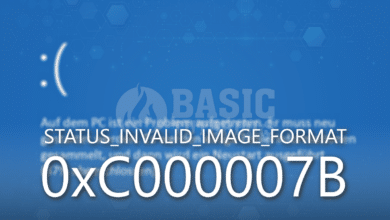Der Windows Fehlercode 0x800706be kann (leider) sehr unterschiedliche Ursachen haben. Häufig tritt er bei fehlgeschlagenen Windows Updates auf, kann aber auch beim Ausführen von Programmen vorkommen und diese zum Absturz bringen. Wir haben dir verschiedene Lösungsstrategien aufgelistet, um den Fehler erfolgreich zu beheben.
Szenario 1: 0x800706be Fehler tritt bei Windows Update auf
Wenn es ein Problem beim Download oder bei der Installation eines Updates gibt, helfen in der Regel folgende Maßnahmen:
- Windows Update Problembehandlung durchführen
- Windows Update Komponenten zurücksetzen
- Windows Update manuell installieren
- Windows Update Problembehandlung durchführen
Bei unbekannten Problemen solltest du immer zuerst eine Fehlerprüfung machen, um die Situation zu analysieren und mögliche Ursachen zu identifizieren. Die Windows Update Problembehandlung findest du in den Einstellungen unter Update & Sicherheit > Problembehandlung > Zusätzliche Problembehandlungen > Windows Update.
- Windows Update Komponenten zurücksetzen
Eine weitere Maßnahme zur Behebung von Update-Fehlern ist das manuelle Zurücksetzen der Windows Update Agenten. Dies betrifft vor allem den BITS-Dienst, den Windows Update-Dienst und den Kryptografiedienst, welche zum Herunterladen und Installieren von Updates benötigt werden. Gehe dazu nacheinander folgende Schritte durch:
- Öffne die Eingabeaufforderung (cmd) als Administrator.
- Kopiere folgende drei Befehle in die Konsole und führe sie mit Enter aus. Sie beenden die oben genannten Update-Dienste:
net stop bits net stop wuauserv net stop cryptsvc
- Anschließend wird der Cache geleert:
Del "%ALLUSERSPROFILE%\Application Data\Microsoft\Network\Downloader\qmgr*.dat"
- Nun muss der SoftwareDistribution-Ordner umbenannt werden. Verwende dazu folgende Befehle:
ren C:\Windows\SoftwareDistribution SoftwareDistribution.old ren C:\Windows\System32\catroot2 Catroot2.old
- Setze (optional) den BITS-Dienst und den Windows Update-Dienst auf die Standardsicherheitsbeschreibung zurück:
sc.exe sdset bits D:(A;CI;CCDCLCSWRPWPDTLOCRSDRCWDWO;;;SY)(A;;CCDCLCSWRPWPDTLOCRSDRCWDWO;;;BA)(A;;CCLCSWLOCRRC;;;IU)(A;;CCLCSWLOCRRC;;;SU) sc.exe sdset wuauserv D:(A;;CCLCSWRPLORC;;;AU)(A;;CCDCLCSWRPWPDTLOCRSDRCWDWO;;;BA)(A;;CCDCLCSWRPWPDTLOCRSDRCWDWO;;;SY)
- Starte zuletzt die drei Dienste neu und prüfe danach, ob der 0x800706be Fehlercode immer noch erscheint:
net start bits net start wuauserv net start cryptsvc
- Windows Update manuell installieren
Du kannst jedes Update über den Windows Update Katalog manuell installieren, insbesondere wenn die automatische Installation nicht so funktioniert, wie sie soll. Das Einzige, was du dafür brauchst, ist die KB-Nummer des entsprechenden Updates, die in der Update-Übersicht deiner Windows Einstellungen steht.
Kopiere dir die Nummer und füge sie unter dem obigen Link in der Suchzeile ein. Lade dir anschließend die aktuelle, passende Update-Version herunter und folge den Installationsanweisungen.

Szenario 2: 0x800706be Fehler tritt bei Software auf
Wie eingangs erwähnt, kann der Fehlercode 0x800706be auch anderweitig für Probleme sorgen. Tritt er im Zusammenhang mit einem bestimmten Programm auf, kann es daran liegen, dass das Programm entweder nicht richtig installiert oder unvollständig deinstalliert wurde. Bei Letzterem besteht die Gefahr, dass ungültige Einträge in der Registry zurückbleiben, die zu Programm- oder Systemabstürzen führen. Was also tun?
- Ist das betroffene Programm fehlerhaft installiert worden, versuche es zu deinstallieren und sauber neu zu installieren.
- Prüfe dein System auf Viren und Malware.
- Repariere dein Betriebssystem mit den Bordtools DISM und SFC. Die einzelnen Schritte sind nachfolgend beschrieben.
Windows Komponenten reparieren mit DISM und SFC
Hinter den Abkürzungen DISM und SFC stecken zwei sehr praktische Windows Tools, um Systemdateien auf Fehler zu prüfen und zu reparieren. Bei Softwareproblemen solltest du diese auf jeden Fall einmal durchlaufen lassen, denn ähnlich zur Windows (Update) Problembehandlung ergibt sich so oft ganz von selbst eine Lösung. Beide Tools werden in der Eingabeaufforderung durchgeführt:
- Öffne die Eingabeaufforderung (cmd) als Administrator.
- Kopiere die folgenden drei DISM-Befehle in die Konsole und bestätige sie mit Enter. Sie prüfen den Komponentenspeicher auf Fehler und versuchen diese zu reparieren:
Dism /Online /Cleanup-Image /ScanHealth Dism /Online /Cleanup-Image /CheckHealth Dism /Online /Cleanup-Image /RestoreHealth
- Kopiere den SFC-Befehl in die Konsole und führe ihn mit Enter aus. SFC scannt alle Systemdateien auf Beschädigungen und repariert sie im Anschluss:
sfc/scannow
- Starte deinen Computer neu und überprüfe, ob der Fehlercode 0x800706be nun behoben ist. Falls nicht, muss im schlimmsten Fall eine Systemwiederherstellung oder eine Neuinstallation von Windows in Betracht gezogen werden.